Android नो कमांड एरर को ठीक करें
अनेक वस्तुओं का संग्रह / / April 03, 2023
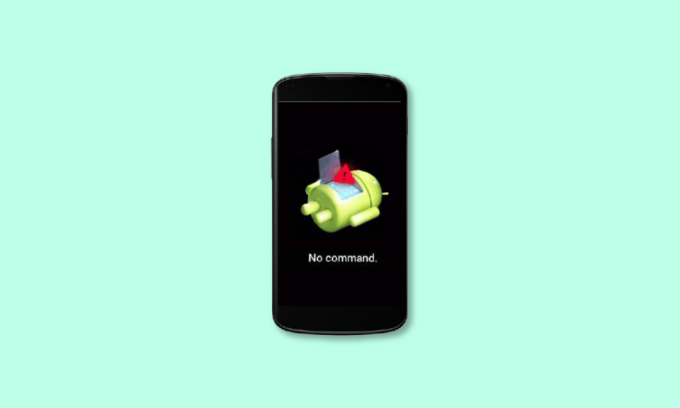
आबादी का एक बड़ा हिस्सा एंड्रॉइड फोन का उपयोग करता है, और यह इस ऑपरेटिंग सिस्टम पर है कि हम कम से कम गड़बड़ होने की उम्मीद करते हैं। लेकिन एक एरर जो लंबे समय से एंड्रॉइड यूजर्स के साथ मौजूद है, वह एंड्रॉइड पर कोई कमांड एरर नहीं है। नो कमांड एरर इंगित करता है कि जब आपका फोन पुनर्प्राप्ति मोड में प्रवेश करने के आदेश की प्रतीक्षा कर रहा था, तो यह अंततः विफल हो गया। इसलिए, अपने फोन को वापस सामान्य करने के लिए आपको एंड्रॉइड नो कमांड फिक्स की जरूरत है।

विषयसूची
- एंड्रॉइड नो कमांड एरर को कैसे ठीक करें
- एंड्रॉइड रिकवरी मोड के काम न करने के क्या कारण हैं?
- विधि 1: एंड्रॉइड डिवाइस को फोर्स रिस्टार्ट करें
- विधि 2: अपने फ़ोन की बैटरी निकालें
- विधि 3: फ़ैक्टरी रीसेट Android डिवाइस
- विधि 4: पुनर्प्राप्ति मोड का उपयोग करें
एंड्रॉइड नो कमांड एरर को कैसे ठीक करें
नो कमांड यह दर्शाता है कि आप अपने कार्यों तक पहुँचने के लिए कमांड लाइन इंटरफ़ेस का उपयोग करने में असमर्थ हैं एंड्रॉयड सिस्टम, जैसे रिकवरी मोड और सॉफ्टवेयर अपग्रेडिंग। जब आपका एंड्रॉइड टैबलेट या फोन "नो कमांड" के साथ प्रतिक्रिया करता है तो यह क्या दर्शाता है? इसका तात्पर्य है कि आपका उपकरण पुनर्प्राप्ति मोड में प्रवेश करने के निर्देश की प्रतीक्षा कर रहा था जब यह अंततः विफल हो गया।
एंड्रॉइड रिकवरी मोड के काम न करने के क्या कारण हैं?
आपके एंड्रॉइड डिवाइस पर नो कमांड एरर का सामना करने के अलग-अलग कारण हो सकते हैं। पहला कारण यह हो सकता है कि आपके डिवाइस पर कोई प्रोग्राम खराब हो रहा है, आप इस त्रुटि में आ सकते हैं। यह त्रुटि संदेश तब दिखाई देगा जब डिवाइस में गड़बड़ी के कारण ऐप स्टोर की स्थापना बाधित हुई थी। एक और कारण यह है कि जब इंस्टॉलेशन के दौरान कोई बग होता है या आपके एंड्रॉइड ऑपरेटिंग सिस्टम में कोई अपडेट होता है, तो नंबर कमांड समस्या प्रकट होती है लेकिन इसका सबसे संभावित कारण आपके एंड्रॉइड पर एक अनुचित डिवाइस रीसेट हो सकता है स्मार्टफोन।
यदि आप समय पर कम हैं, तो पुनर्प्राप्ति मोड के लिए कोई आदेश समस्या नीचे संक्षेप में नहीं है:
- Android डिवाइस को अनुचित तरीके से रीसेट किया गया है
- Android OS के अपडेट में बग
- इन-ऐप स्थापना में रुकावट
- आपके स्मार्टफोन द्वारा सुपरयूजर एक्सेस को अस्वीकार कर दिया गया है
विधि 1: एंड्रॉइड डिवाइस को फोर्स रिस्टार्ट करें
फोर्स रिस्टार्ट फंक्शन को परफॉर्म करना हर दूसरी कंपनी के स्मार्टफोन में थोड़ा अलग होता है। इसलिए, यहां सबसे लोकप्रिय ब्रांडों की सूची दी गई है और उन उपकरणों पर बलपूर्वक पुनरारंभ करने का तरीका बताया गया है। एंड्रॉइड रिकवरी मोड काम नहीं कर रहा है, आमतौर पर आप इस विकल्प का उपयोग करते हैं। हमारे गाइड की जाँच करें अपने Android फ़ोन को पुनरारंभ या रीबूट करें.
- सोनी फोन: यदि आप डिवाइस को जबरन रीस्टार्ट करना चाहते हैं, तो वॉल्यूम बढ़ाएं और पावर कुंजियों को एक साथ तब तक दबाए रखें जब तक कि आपका फोन वाइब्रेट न हो जाए।
- सैमसंग फोन: 10 सेकंड के लिए वॉल्यूम डाउन और पावर बटन एक साथ दबाए रखें। सैमसंग फोन की स्क्रीन खाली हो जाएगी। दोनों कुंजियों को जारी करने के बाद फोन के अपने आप फिर से चालू होने की प्रतीक्षा करें।
- हुआवेई फोन: दस सेकंड या उससे अधिक के लिए, एक साथ पावर और वॉल्यूम बटन (वॉल्यूम बढ़ाएं या वॉल्यूम कम करें) दबाकर रखें।
- नोकिया फोन: इसके साथ ही लगभग 15 सेकंड (या जब तक फोन कंपन न हो) के लिए पावर बटन और वॉल्यूम अप कुंजी दबाएं।
- विवो: अपने फोन को बलपूर्वक रीबूट करने के लिए, पावर और वॉल्यूम डाउन बटनों को एक साथ दबाकर रखें।
- विपक्ष: अपने फोन को फिर से शुरू करने के लिए मजबूर करने के लिए एक ही समय में पावर और वॉल्यूम डाउन कुंजियों को दबाए रखें।
- मोटो: डिवाइस को पुनरारंभ करने के लिए स्क्रीन के बंद होने तक अपने एंड्रॉइड फोन के किनारे पर पावर बटन को दबाए रखें। फोन अपने आप रीस्टार्ट होगा।
विधि 2: अपने फ़ोन की बैटरी निकालें
जब आप पुनर्प्राप्ति मोड में जाने का प्रयास करते हैं तो कोई आदेश कोई समस्या नहीं हो सकती है जिसका आप सामना कर सकते हैं। इस विधि का उपयोग केवल तभी करें जब आपके लिए अपने Android फ़ोन से बैटरी निकालना ठीक हो सकता है। कृपया ऐसे किसी भी Android फ़ोन से बैटरी निकालने का प्रयास न करें जो गैर-हटाने योग्य बैटरी के रूप में चिह्नित है। इसके बजाय कोई विकल्प चुनें। बैटरी निकालने से पहले फोन को बंद कर दें। कुछ समय बीत जाने के बाद Android फोन में बैटरी को फिर से इंस्टॉल करें। यह देखने के लिए कि क्या त्रुटि ठीक कर दी गई है, अपने Android को पुनरारंभ करें। अगर आपके फोन की बैटरी रिमूवेबल है तो यह एंड्रॉइड नो कमांड फिक्स के लिए सबसे अच्छे तरीकों में से एक है।
यह भी पढ़ें:Android पर इनपुट $ पर पार्स त्रुटि को ठीक करें
विधि 3: फ़ैक्टरी रीसेट Android डिवाइस
फ़ैक्टरी रीसेट विधि का उपयोग तब किया जा सकता है जब आपकी स्क्रीन पर कई मौकों पर समस्या को जड़ से ठीक करने का प्रयास करने के लिए कोई कमांड त्रुटि दिखाई न दे। एंड्रॉइड रिकवरी मोड काम नहीं कर रहा है एंड्रॉइड उपयोगकर्ता को इस विकल्प का उपयोग करने के लिए मजबूर करता है। इसके लिए नीचे दिए गए स्टेप्स को फॉलो करें:
1. खुला समायोजन अनुप्रयोग

2. जब तक आप नहीं पाते तब तक नीचे स्क्रॉल करें प्रणाली

3. रीसेट विकल्प खोजने के लिए इसे खोलें
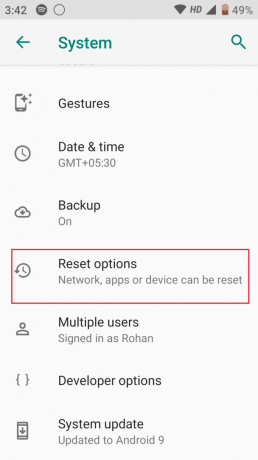
4. पर थपथपाना सभी डाटा मिटा (नए यंत्र जैसी सेटिंग)
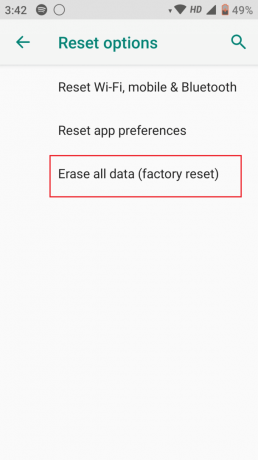
यह भी पढ़ें:Android पर संग्रहण TWRP माउंट करने में असमर्थ ठीक करें
विधि 4: पुनर्प्राप्ति मोड का उपयोग करें
जब आपकी फ़ोन स्क्रीन पूरी तरह से अनुत्तरदायी हो जाती है, तो फ़ोन कुंजियों का उपयोग करके पुनर्प्राप्ति मोड में जाने का एकमात्र विकल्प बचा है। यहां ध्यान देने वाली बात यह है कि रिकवरी मोड में जाने के तरीके हर मॉडल के लिए अलग-अलग होते हैं, इसलिए आप इन निम्नलिखित संयोजनों को आजमा सकते हैं क्योंकि वे एंड्रॉइड नो कमांड एरर को ठीक करने के लिए काम कर सकते हैं।
- पावर, होम और वॉल्यूम अप बटन को दबाकर रखें
- पावर और वॉल्यूम डाउन बटन को दबाकर रखें
- पावर, होम और वॉल्यूम डाउन बटन को दबाकर रखें।
- पावर और वॉल्यूम अप बटन दबाए रखें।
आपके द्वारा पुनर्प्राप्ति मोड में प्रवेश करने के बाद फ़ोन आपको विभिन्न विकल्प दिखाएगा। ऊपर और नीचे जाने के लिए वॉल्यूम अप/वॉल्यूम डाउन बटन और चयन करने के लिए पावर बटन का उपयोग करें। या तो वाइप कैश पार्टीशन या फ़ैक्टरी रीसेट विकल्प चुनें। पुनर्प्राप्ति मोड का उपयोग करें यदि पुनर्प्राप्ति मोड में जाने का आपका पिछला प्रयास बाधित हो गया था, तो कोई आदेश ठीक नहीं होता है।
अक्सर पूछे जाने वाले प्रश्न (एफएक्यू)
Q1। मैं Android के लिए पुनर्प्राप्ति मोड के साथ क्या कर सकता हूं?
उत्तर:. यह आपके पीसी निर्माता द्वारा इंस्टॉल किए गए किसी भी ऐप को पुनर्स्थापित करता है और आपके द्वारा इंस्टॉल किए गए ऐप्स को हटा देता है।
Q2। नो कमांड एरर पेल्टन को कैसे ठीक करें?
उत्तर. आवाज बढ़ाएं और पावर बटन एक साथ दबाया और आयोजित किया जाना चाहिए। स्क्रीन चालू होने पर दोनों बटन एक साथ छोड़ें। लेबल किए गए मेनू आइटम तक स्क्रॉल करने के लिए कैश पार्टीशन साफ करें, वॉल्यूम डाउन बटन का उपयोग करें। इसे चुनने के लिए, दबाएं बिजली का बटन. यह प्रक्रिया समाप्त होने पर अपने पेलोटन को पुनः आरंभ करने के लिए पावर बटन का उपयोग करें।
Q3। ओकुलस क्वेस्ट 2 पर नो कमांड एरर को कैसे ठीक करें?
उत्तर:. अपने हार्डवेयर को रिबूट करना आपका पहला कदम होना चाहिए। पावर बटन को 10 से 15 सेकंड के लिए दबाए रखें, फिर डिवाइस को सामान्य रूप से पुनरारंभ होने दें, या वॉल्यूम डाउन और पावर कुंजियों को एक साथ 10 सेकंड के लिए दबाकर रखें। एक मीनू होनी चाहिए। बाहर निकलें और बूट डिवाइस चुनते समय वॉल्यूम नियंत्रणों के साथ ऊपर और नीचे जाएं पुष्टि करने के लिए, पावर बटन दबाएं.
अनुशंसित:
- कैसे पता करें कि कोई फ्री में कहां काम करता है
- पासवर्ड के बिना माता-पिता के नियंत्रण को कैसे बंद करें I
- हार्डवेयर समस्या के कारण स्क्रीन मिररिंग शुरू करने में असमर्थता को ठीक करने के 8 तरीके
- ADB डिवाइस अनधिकृत संदेश को बायपास कैसे करें
हम आशा करते हैं कि यह मार्गदर्शिका मददगार थी और आप यह जानने में सक्षम थे कि एंड्रॉइड नो कमांड को कैसे ठीक किया जाए और नो कमांड एरर को कैसे हटाया जाए। आइए जानते हैं कि कौन सा तरीका सबसे आसान लगा। यदि आपके कोई प्रश्न या सुझाव हैं, तो उन्हें नीचे टिप्पणी अनुभाग में बेझिझक छोड़ सकते हैं।



